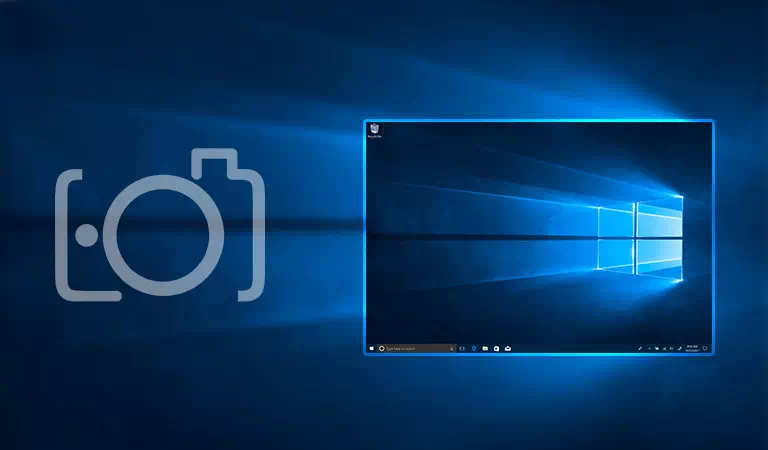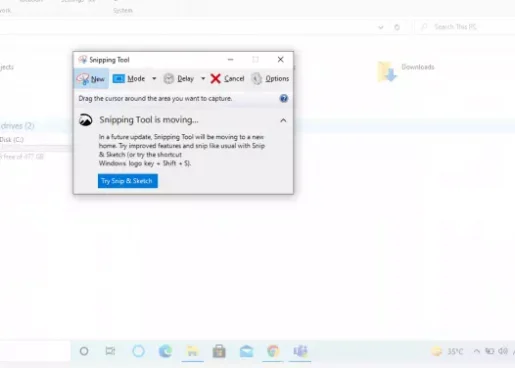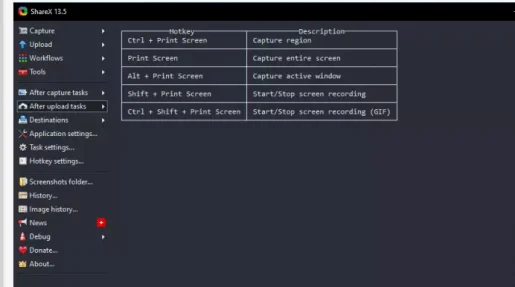6 Sili Faigofie Auala e Ave ai se Puʻupuʻu i luga o le Windows 10
Snip & Sketch o se tasi o auala sili ona vave ma sili ona faigofie e ave ai se faʻamalama mo Windows 10.
- Kiliki i luga Ki faamalama + Sifi + S Ina ia maua se ata i luga o lau laupapa kilipa.
- Tatala se faʻatonu e pei o Paint.NET poʻo Paint 3D, faʻapipiʻi le ata mai le clipboard iina, ma mulimuli ane sefeina o se talafeagai screenshot ata.
E te manaʻo e ave se faʻamalama i luga Windows 10? Afai o oe o se tasi e feagai ma faʻamatalaga tele, atonu e te faia. Ma ave mai se tasi e faia i aso uma, screenshots galue. O le mea moni, o le faia o faʻamalama i luga o Windows e le gata e fesoasoani ia te oe e faʻaitiitia le numera o upu e te faʻaaogaina ae e mafai ai foi ona e tuʻuina atu se tali vave.
Faatasi ai ma lena mea i le mafaufau, matou te aumaia ia oe lenei taʻiala faʻapitoa i auala eseese e ave ai se faʻamalama i luga Windows 10.
1. Ave se faʻamalama o se vaega faʻapitoa ma le Snipping Tool
Sei o tatou amata muamua i le mea sili ona mama, faigofie ma, o se taunuuga, o le mea sili ona lelei a le tagata lava ia: Snipping Tool. O se tusi talosaga e leai se totogi na saunia e Microsoft e mafai ai ona e tipi soʻo se vaega o lau mata Windows. Na fuafua Microsoft e sui le Snipping Tool ma Snip & Sketch (lalo), ae o Faʻamatalaga Lenei luga o se fou lomiga o Snipping Meafaigaluega mo Windows 11.
Ina ia faʻagaoioia le Snipping Tool, naʻo le ta "tipi" i totonu Amata le lisi o su'esu'ega Ma filifili le sili fetaui lelei mai le otometi fautuaga.
O le taimi lava e faʻalauiloa ai le talosaga, kiliki i le ki. fou” e amata ai le screenshot puʻeina gaioiga. Ia, oomi ma uu le isumu ma toso i luga o le vaega e te manaʻo e puʻeina. A e faia lea mea, tatala le isumu e pu'e ai le lau. Afai e te fiafia i le ata, oe mafai mulimuli ane ona sefeina o se screenshot.
E ese mai le ave o ata faigofie a Windows, e mafai foʻi ona e faʻataʻitaʻiina auala eseese. I le aotelega, o le trimmer e ofoina atu auala eseese e fa. O mea ia: snip free-form, snip rectangular, snip window, ma snip full-screen.
E le gata i lea, o loʻo i ai foʻi le faʻatuai o mea, lea e mafai ona e faʻatuai ai au screenshots mo ni nai sekone.
Manatua o loʻo mafaufau Microsoft e tuʻufaʻatasia le Snipping Tool ma Snip & Sketch (se isi mea faigaluega saoloto i luga o latou itu) i le isi faʻafouga. O lea, fa'aaoga a'o iai iinei.
2. Pu'e le lau atoa e fa'aaoga ai le Lomitusi Mata
O lenei metotia o le a aoga mo oe pe afai e te manaʻo e faʻavasega le faʻamalama i lou fiafia.
Su'e se faamau Lolomi Tusipasi i luga o le piano ma kiliki i luga e maua ai se faʻamalama o le lau atoa. Aua e te popole pe afai e le mafai ona e mauaina, peitaʻi. O le tele o taimi, Print Screen e tusia foi e pei o Prt Sc luga o le piano - ia mautinoa e suʻe lena mea.
A e oomiina le ki, o le a sefe se ata i le laupapa kilipa a lau komepiuta, nai lo le teuina o se faʻamalama i le taimi lava lena. O lea la, e tatau ona e tatalaina ma sefe i soʻo se meafaigaluega faʻapipiʻi pei Paint.net ma Vali ma isi. A maeʻa ona tatalaina le meafaigaluega, e mafai ona e faʻapipiʻi le ata (Ctrl + V) mai lau laupapa kilipa iina. Mulimuli ane, e mafai ona e faasaoina le ata.
3. Fa'aaoga le Windows Key + Print Screen e fa'aalia ai le vaega atoa o lau i luga o le lau
Ole auala vave e maua ai se fa'amalama o le omi Ki faamalama و Prt Sc faatasi. O le a e va'ai i le ata i le tulimanu agavale pito i lalo pe a uma ona pu'eina le ata.
O le a teuina i totonu o le Screenshots folder i le Pictures\Screenshots folder.
4. Ave se faʻamalama o se faʻamalama patino
Ae fa'afefea pe afai e tele au faamalama e matala i luga o lau lau, ma e te manaʻo e puʻeina se faamalama patino?
O le mea e lelei ai, na aumai e Microsoft ia matou se filifiliga e fai ai lenei Alt + Windows Key + Prt Sc . O le taimi lava e oomi ai le ki, o le a ave se faʻamalama, ma o le a teuina i le faila Vitio/Snapshots.
5. Fa'aoga le meafaigaluega Snip & Sketch
Muamua faʻafeiloaʻi e fai ma sui i le Snipping Tool, Snip & Sketch na faʻafeiloaʻi i luga Windows 10 ma mulimuli ane.
E mafai ona e ki i le oomi Windows Key + Shift + S .
A uma ona oomiina le Windows Key + Shift + S tu'ufa'atasia, e mafai ona e filifili mai ituaiga eseese o gaioiga fa'amalama, pei ole Fullscreen snip, Window snip, Freedom snip or Rectangular snip. Manatua pe a manuia le pu'eina o se itulagi, o le kilipa mata o le a teuina i le laupapa kilipa, pei o le Prt Scr method.
E mafai ona e tatalaina se faʻatonutonu, faʻapipiʻi le ata mai lau laupapa laupapa iina, ma faia ni suiga mulimuli e te manaʻo e faia, ae e te leʻi sefeina i se faʻaoga aoga.
Ioe, e te le tau fa'amalieina mo polokalama fa'aletonu. Talu ai o matou o talanoa e uiga i Windows, o loʻo i ai le tele o maualuga-lelei polofesa talosaga fafo iina mo oe o loʻo avanoa mo maua fua.
o le hareX o se tasi o polokalama a isi vaega e leai se totogi. o le malamalama; vave; E le gata i lea, ua silia ma le 13 tausaga o ia i le taaloga. Ma e mausali foi. O lo'o tatala fo'i le puna, ma o le i'uga, e tatala fo'i i le fa'avasegaina.
E ese mai i le faʻamalama faʻamalama, e ui i lea, o le ShareX e ofoina atu foʻi le puʻeina o ata ma foliga liua.
Ina ia amata i le ShareX, download mai le saite FaasoaX le ofisa. I le isi itu, e mafai foi ona e mauaina mai le Microsoft Store.
A e tatalaina le ShareX app mo le taimi muamua, o le a e vaʻai i filifiliga eseese mo le puʻeina o se faʻamalama i luga Windows 10. Mo se faʻataʻitaʻiga, afai o loʻo e suʻeina se faʻamalama o se Windows galue, e mafai ona e fetaomi. Alt + Print Screen . E i ai isi auala pupuu e ave ai se faʻamalama, e pei ona e vaʻaia mai le ata o loʻo i luga.
pe a e kiliki puʻe Mai le tulimanu agavale pito i luga, o le a e vaʻaia ai le tele o isi vaega e filifili mai ai, e pei o le pueina o ata, faʻatuai faʻamalama, puʻeina tusi, ma isi.
Fiafia e ave fa'amalama i Windows
Screenshots o se fesoasoani aoga i lau fesoʻotaʻiga mea faigaluega. Matou te faʻamoemoe o se tasi poʻo le sili atu o nei metotia fetaui lelei ma ou manaʻoga, ma fesoasoani ia te oe e ave se screenshot.